
Tabla de contenido:
- Autor John Day [email protected].
- Public 2024-01-30 08:44.
- Última modificación 2025-01-23 14:40.
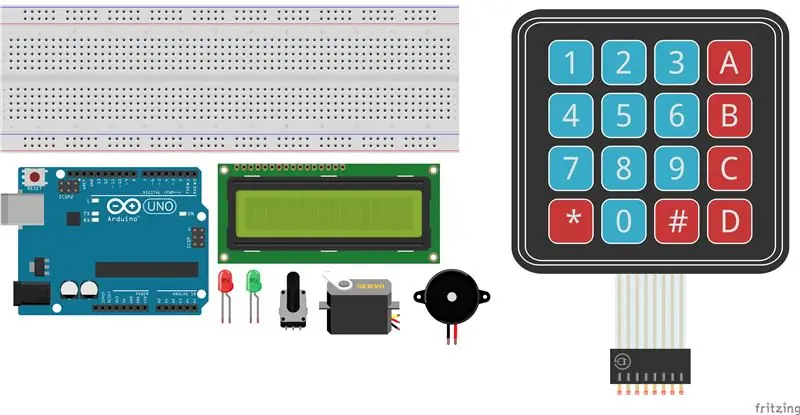
- Arduino UNO
- Tablero de circuitos
- Módulo LCD 1602
- Potenciómetro 10KΩ
- Servo motor
- Módulo de interruptor de membranas 4X4
- Zumbador
- LED verde
- LED rojo
- Cables de puente
Paso 1: agregue el potenciómetro y el módulo LCD 1602
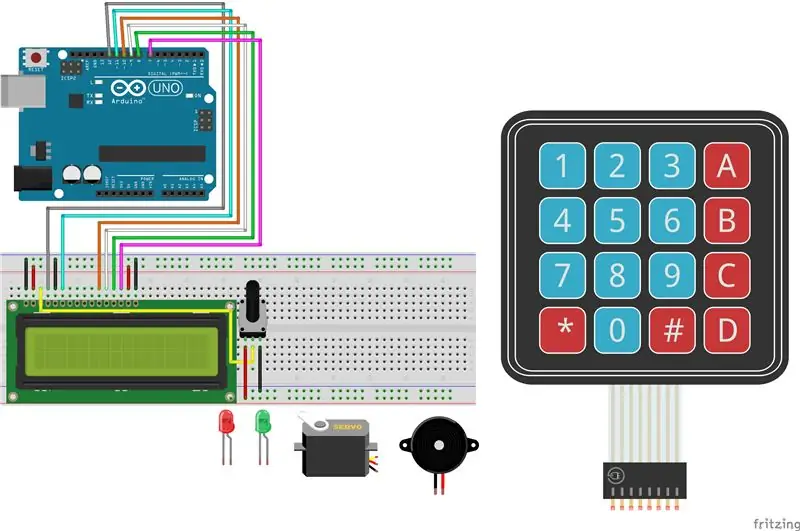
- Conecte el potenciómetro a D-33, D-34 y D-35.
- Conecte el cable de puente a D-33 al riel negativo en la placa de pruebas.
- Conecte el cable puente a D-35 al riel positivo en la placa de pruebas.
- Conecte el módulo LCD 1602 a J-3 - J-18.
- Conecte el cable de puente a J-3 al riel negativo en la placa de pruebas.
- Conecte el cable de puente a J-4 a la placa de pruebas del riel positivo.
- Conecte el cable de puente a J-5 a D-34 en la placa de pruebas.
- Conecte el cable de puente a J-6 al pin digital 12 en Arduino.
- Conecte el cable de puente a J-7 al riel negativo en la placa de pruebas.
- Conecte el cable de puente a J-8 al pin digital 11 en Arduino.
- Conecte el cable de puente a J-13 al pin digital 10 en Arduino.
- Conecte el cable de puente a J-14 al pin digital 9 en Arduino.
- Conecte el cable de puente a J-15 al Pin digital 8 en Arduino.
- Conecte el cable de puente a J-16 al Pin digital 7 en Arduino.
- Conecte el cable de puente a J-17 al riel positivo en la placa de pruebas.
- Conecte el cable puente a J-18 al riel negativo en la placa de pruebas.
Paso 2: agregue el módulo de interruptor de membranas 4X4
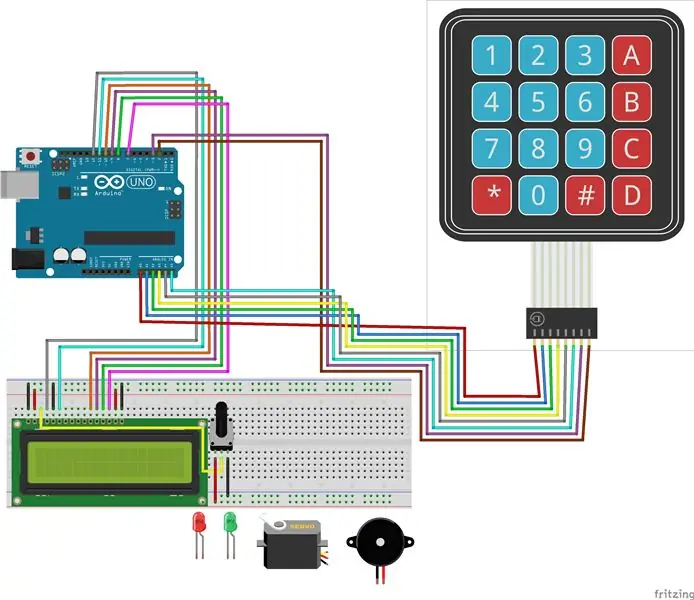
- Conecte el pin 1 del módulo de interruptor de membranas 4X4 al pin analógico A0 en Arduino.
- Conecte el pin 2 del módulo de interruptor de membranas 4X4 al pin analógico A1 en Arduino.
- Conecte el Pin 3 del Módulo de Interruptor de Membranas 4X4 al Pin Analógico A2 en Arduino.
- Conecte el Pin 4 del Módulo de Interruptor de Membranas 4X4 al Pin Analógico A3 en Arduino.
- Conecte el Pin 5 del Módulo de Interruptor de Membranas 4X4 al Pin Analógico A4 en Arduino.
- Conecte el pin 6 del módulo del interruptor de membranas 4X4 al pin analógico A5 en Arduino.
- Conecte el pin 7 del módulo de interruptor de membranas 4X4 al pin digital 3 en Arduino.
- Conecte el Pin 8 del Módulo de Interruptor de Membranas 4X4 al Pin 2 Digital en Arduino.
Paso 3: agregar zumbador
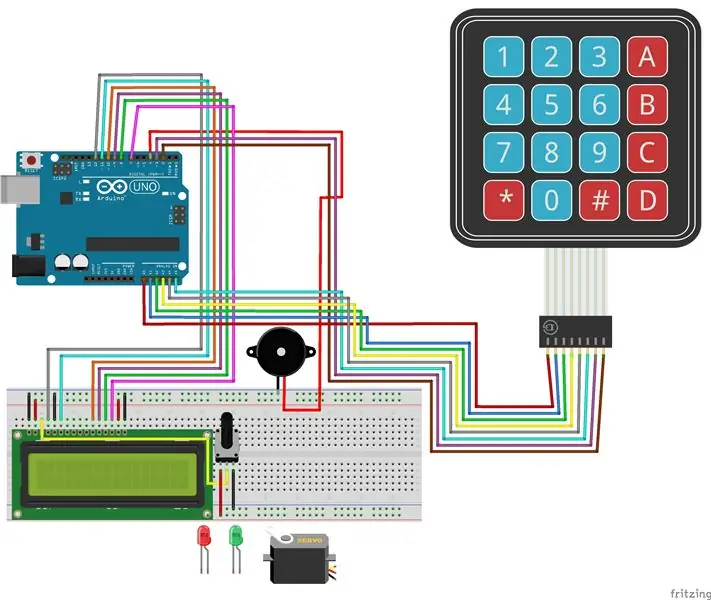
- Conecte el cable de tierra del zumbador al riel negativo en la placa de pruebas.
- Conecte el cable positivo del zumbador al pin digital 4 en Arduino.
Paso 4: agregue LED rojo y verde
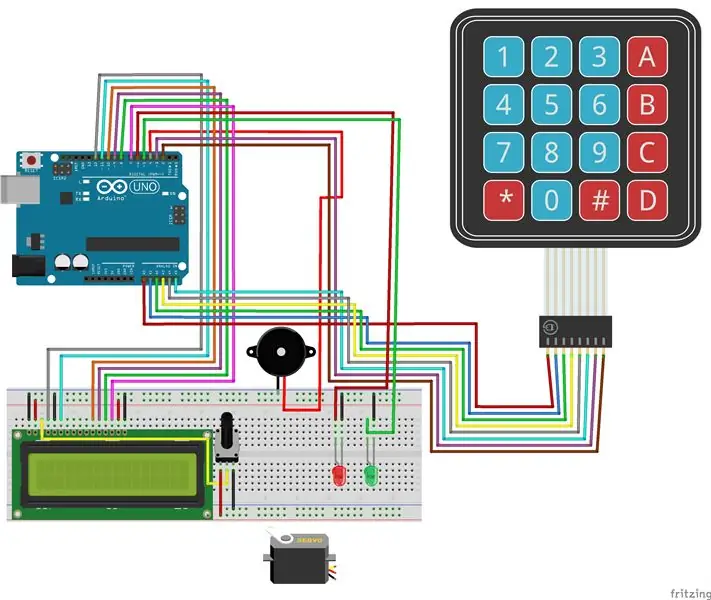
- Conecte el LED rojo al extremo negativo G-52 y al extremo positivo G-51 en la placa de pruebas.
- Conecte el cable de puente al riel negativo y al J-52 en la placa de pruebas.
- Conecte un cable de puente a G-51 en la placa de pruebas al pin digital 6 en Arduino.
- Conecte el LED verde al extremo negativo G-57 y al extremo positivo G-56 en la placa de pruebas.
- Conecte el cable de puente al riel negativo y al J-57 en la placa de pruebas.
- Conecte un cable de puente a G-56 en la placa de pruebas al pin digital 5 en Arduino.
Paso 5: agregar servomotor
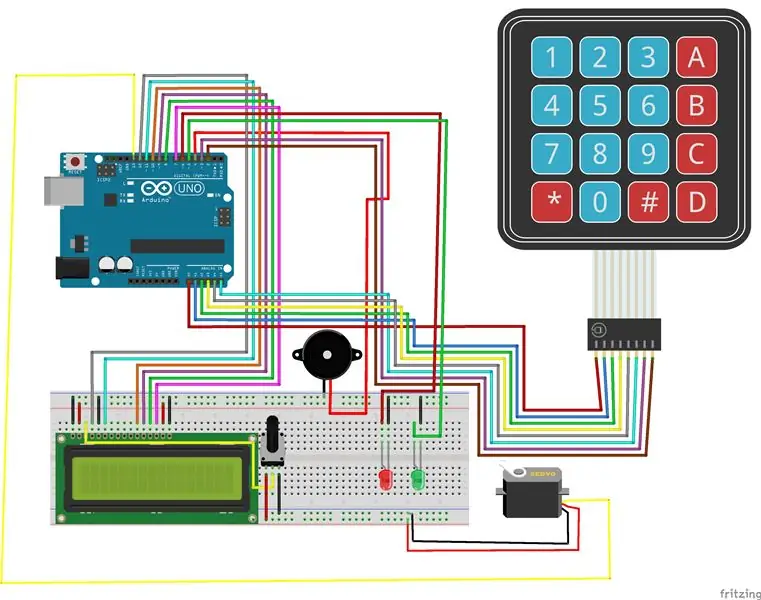
Conecte el cable positivo del servomotor al riel positivo en la placa de pruebas.
Conecte el cable de tierra del servomotor al riel negativo en la placa de pruebas.
Conecte el cable de señal del servomotor al pin digital 13 en Arduino.
Paso 6: Conecte la energía y la tierra
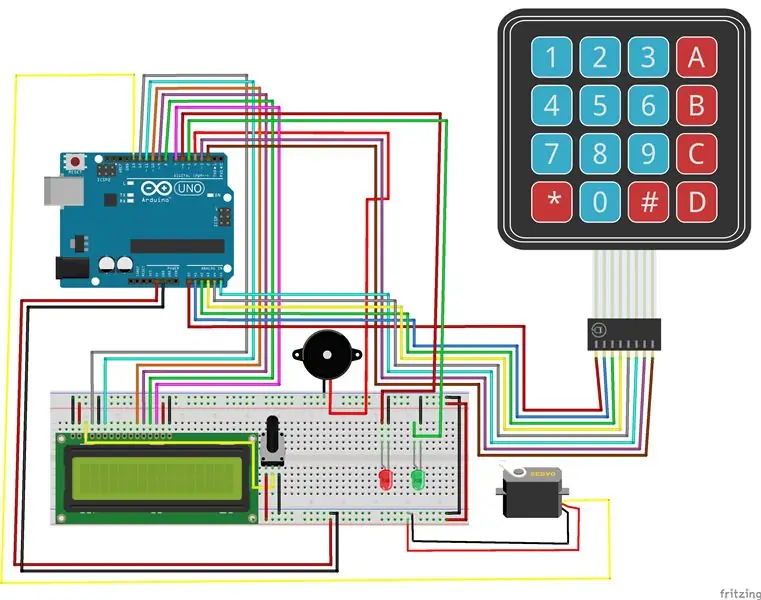
- Conecte el cable de puente al pin de 5v en Arduino al riel positivo en la placa de pruebas.
- Conecte el cable de puente al pin GND en Arduino al riel negativo en la placa de pruebas.
- Conecte el cable de puente al riel negativo en la placa de pruebas al otro riel negativo en la placa de pruebas.
- Conecte el cable puente al riel positivo en la placa de pruebas al otro riel positivo en la placa de pruebas.
Recomendado:
Sensor de cerradura y puerta de cobertizo a batería, solar, ESP8266, ESP-Now, MQTT: 4 pasos (con imágenes)

Sensor de cerradura y puerta de cobertizo alimentado por batería, solar, ESP8266, ESP-Now, MQTT: En este Instructable le muestro cómo hice un sensor alimentado por batería para monitorear el estado de la puerta y cerradura de mi cobertizo de bicicletas remoto. No tengo energía de red, por lo tanto lo tengo alimentado por batería. La batería se carga mediante un pequeño panel solar. El módulo es d
Wifi a RF - Cerradura de puerta: 3 pasos (con imágenes)

Wifi a RF - Bloqueo de puerta: descripción general Este instructivo le dará la capacidad de bloquear / desbloquear la puerta de su casa a través de su software de automatización del hogar (como OpenHAB, software de automatización del hogar gratuito que yo personalmente uso) La imagen de arriba muestra una captura de pantalla de muestra de OpenHAB
Cerradura de puerta eléctrica con escáner de huellas dactilares y lector RFID: 11 pasos (con imágenes)

Cerradura de Puerta Eléctrica con Escáner de Huellas y Lector RFID: El proyecto fue diseñado para evitar la necesidad de usar llaves, para alcanzar nuestro objetivo usamos un sensor óptico de huellas y un Arduino. Sin embargo, hay personas que tienen una huella dactilar ilegible y el sensor no la reconoce. Entonces pensando en
Cerradura de puerta de aplicación casera: 5 pasos (con imágenes)

Bloqueo de puerta de aplicación casera: en este proyecto, muestro cómo se puede hacer un bloqueo / desbloqueo de puerta de aplicación de teléfono simple a partir de componentes simples, e presento una aplicación fácil de usar llamada Blynk. Utilizo un chip wifi Wemos D1 Mini y el IDE de Arduino para crear el código. Puede utilizar esta configuración para s
Cerradura de puerta RFID inalámbrica con Nodemcu: 9 pasos (con imágenes)

Cerradura de puerta RFID inalámbrica con Nodemcu: --- Función principal --- Este proyecto fue construido como parte de una clase de Comunicaciones de red en la Universidade do Algarve en colaboración con mi colega Lu í s Santos. Su finalidad principal es controlar el acceso de una cerradura eléctrica mediante wi
